Win11系统对于刚升级Win11系统的用户来说非常陌生。因为微软对Win11系统做了很大的改进,所以不用Win11的功能很正常。如果使用Win11系统时发现任务栏图标不见了,
您可以通过重新启动资源管理器来解决这个问题。
具体步骤:
1.我们可以在搜索中搜索任务管理器,点击“任务管理器”左下角的“详细信息”切换到详细信息界面。默认情况下,显示“进程”选项卡,窗口向下滚动到“Windows进程”区域。
您可以在其中找到Windows资源管理器进程。
: 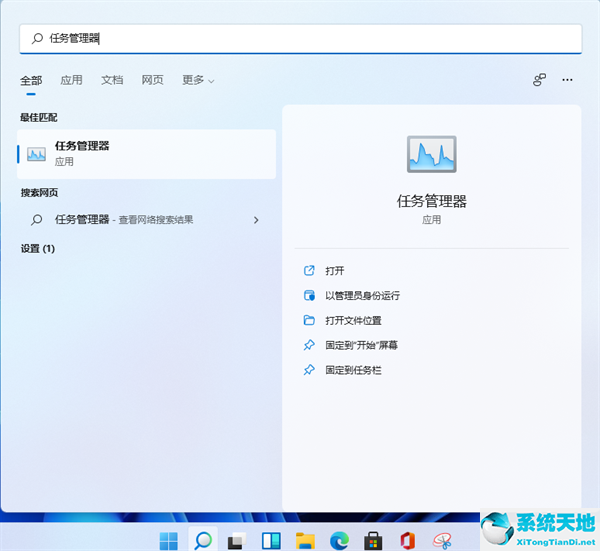
 2.选择“Windows资源管理器”进程,点击右下角的“重启”重启Windows资源管理器。你会发现桌面图标和任务栏会短暂消失,然后再次显示。
2.选择“Windows资源管理器”进程,点击右下角的“重启”重启Windows资源管理器。你会发现桌面图标和任务栏会短暂消失,然后再次显示。
这是在explorer.exe之后重新启动Windows资源管理器的过程。
: 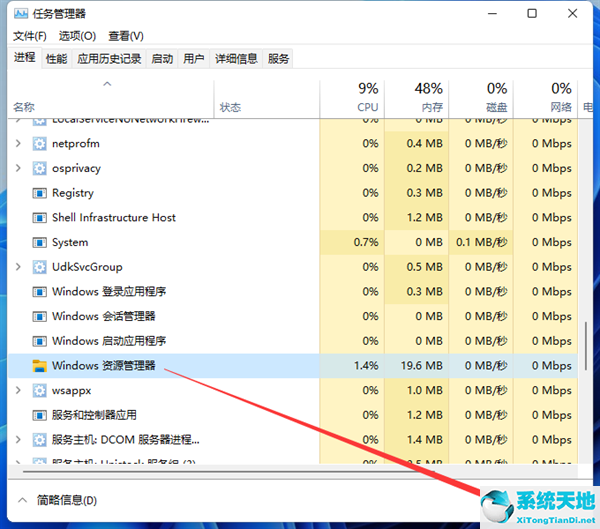 3.按Ctrl Shift Esc打开任务管理器窗口,单击文件菜单并选择运行新任务。
3.按Ctrl Shift Esc打开任务管理器窗口,单击文件菜单并选择运行新任务。
: 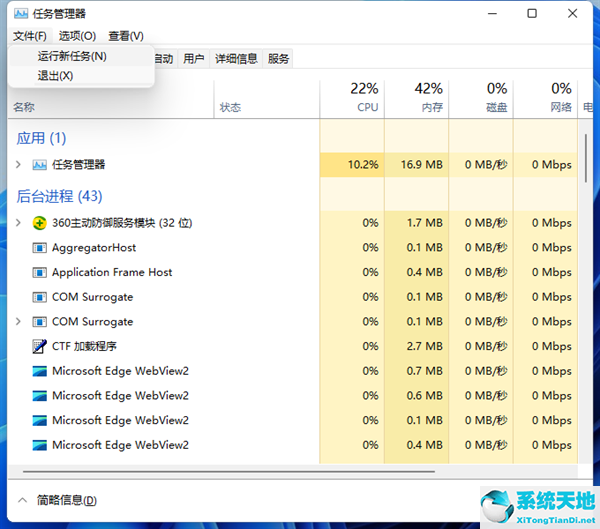 4.在打开的“新任务”窗口中输入“资源管理器”启动Windows资源管理器。
4.在打开的“新任务”窗口中输入“资源管理器”启动Windows资源管理器。
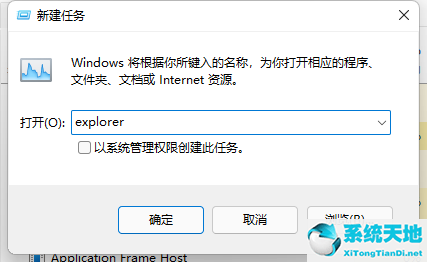 相关推荐:Win系统中文版下载|Win11系统安装步骤
相关推荐:Win系统中文版下载|Win11系统安装步骤